怎么在word上直接手写签名 ?发布时间:2021年03月15日 14:13
WORD软件作为一款文字处理软件,除了可以进行文字的整理,还可以用于办公。在Word中,通过使用签名行能够对合同或其他协议等文档使用无纸化签署,例如为合同插入手写签名、为文档加盖电子图章,有助于确保签署人的身份与声明相符、确保内容在经过确认签名之后未经更改或篡改、有助于向所有方证明签署内容的有效性。那么如何在Word文档中直接手写签名呢?
那么,今天就让小编具体演示一下, 怎么在word上直接手写?
第一步:在一张白纸上手写签名,保存在电脑上。打开word文档,点击菜单栏【插入】中的【图片】。
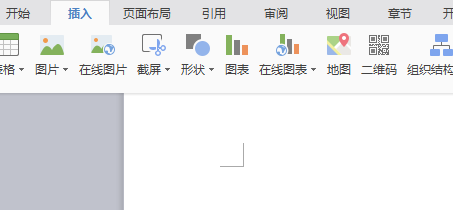
第二步:选中保存好的签名,点击【插入】。
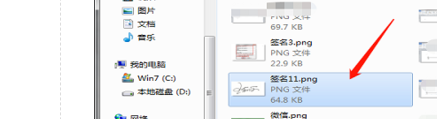
第三步: 插入后,选中图片,鼠标右击,选择【自动换行】。
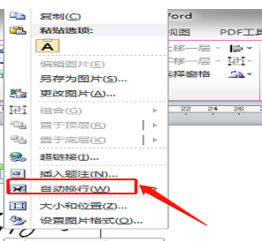
第四步:选择四周型环绕或者任意你希望放的背景中,可以随意移动图片。也可以调整大小。
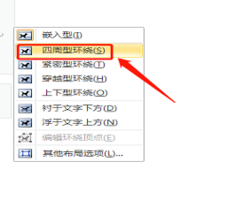
第五步:如果需要标准版本,下面也为大家介绍。首先打开word文档,点击菜单栏的插入选项中的签名行。如图所示,在展开的下拉框中选择Microsoft Office签名行选项。
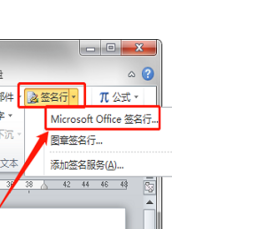
第六步:填写签名人、职务以及邮件地址,下方还可以添加说明,若不需要日期,可以将“在签名行中显示签署日期”前面的对勾取消,鼠标单击确定。完成签名。
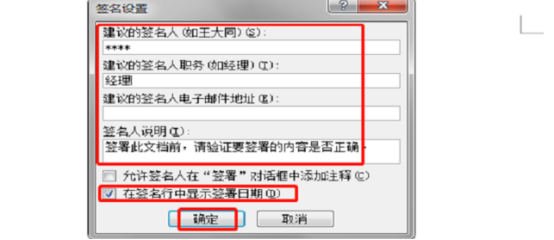
综上所述,今天关于WORD直接手写的知识就到这里了,学会了这个计算机基本技能,我们可以确保签字的真实性,不可替代性,这在公司涉及保密中是十分重要的,大家要牢牢记住哦!
本篇文章使用以下硬件型号:联想小新Air15;系统版本:win10;软件版本:WORD 2010。
点击观看视频教程

自定义样式为文档自动穿衣-Word办公实用小技巧
立即学习新手入门4472人已学视频时长:04:28
特别声明:以上文章内容仅代表作者wanrong本人观点,不代表虎课网观点或立场。如有关于作品内容、版权或其它问题请与虎课网联系。
相关教程
相关知识
500+精品图书
20G学习素材
10000+实用笔刷
持续更新设计模板




















